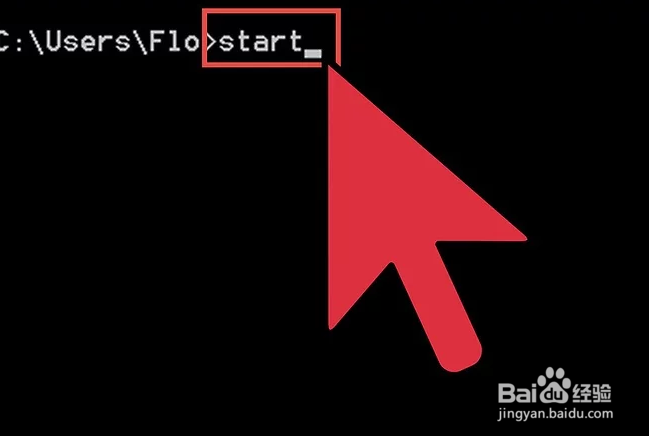如何用命令提示符运行程序
1、点击“开始”菜单,然后点击“运行”。
在Windows 8中,右键点击“开始”菜单,然后点击“睡芬运行”。按下WIN + X,可以快速打开这个菜单。
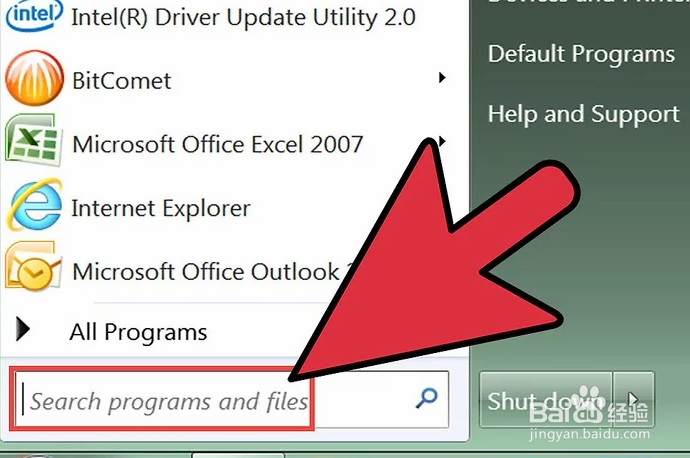
2、在“运行”的对话框中,游争迅输入民糟cmd。
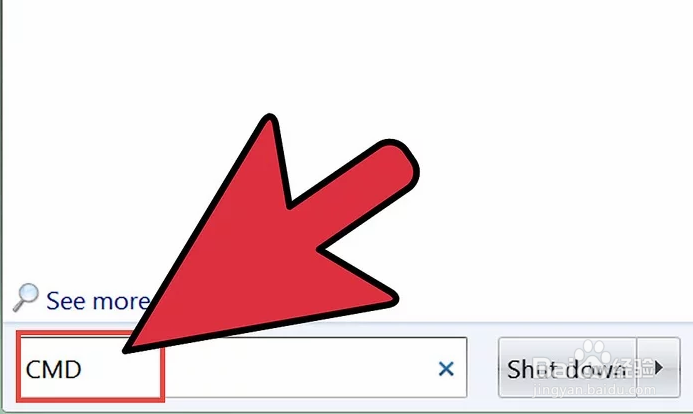
3、命令提示符的窗口就会出现。
命令提示符是可以让你通过文本命令控制电脑的程序。
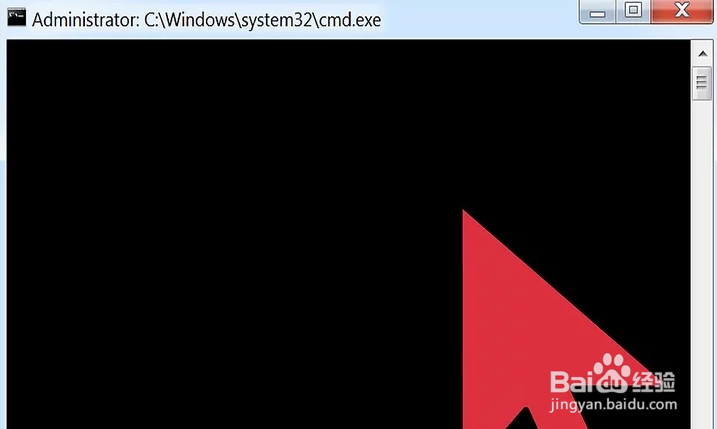
1、在命令提示符的窗口中,输入start notepad,记事本就会启动。
记事本是各个版本的Windows系统都附带的程序。
start命令告诉电脑需要打开程序。
为了保证程序能够启动,你需要知道程序的确切名字。
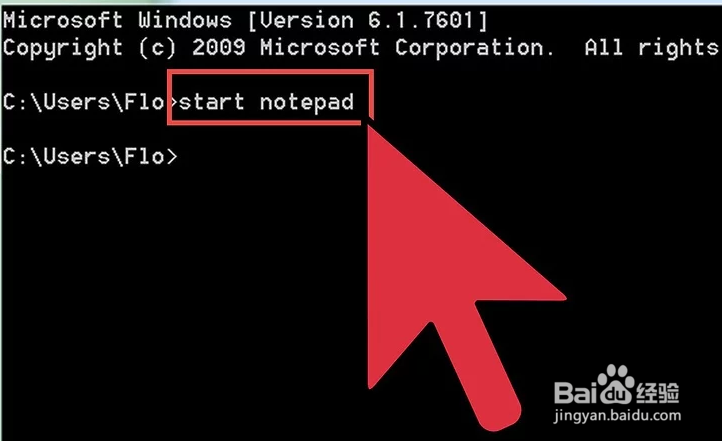
2、在窗口中,输入start explorer,就会启动资源管理器。
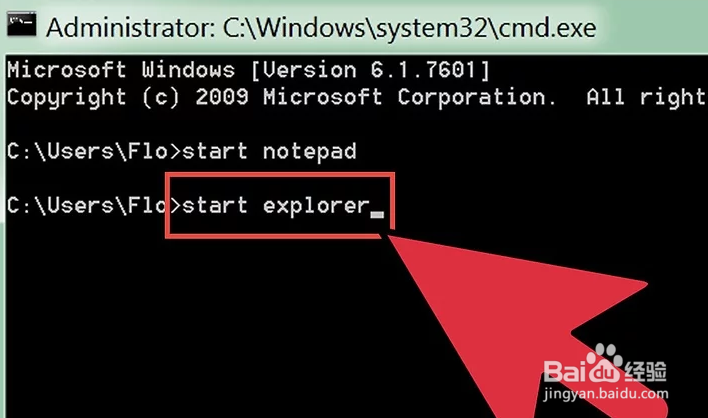
3、前往程序文件夹,打开“Internet Explorer”文件夹。
你可以打开其它程序的文件夹。
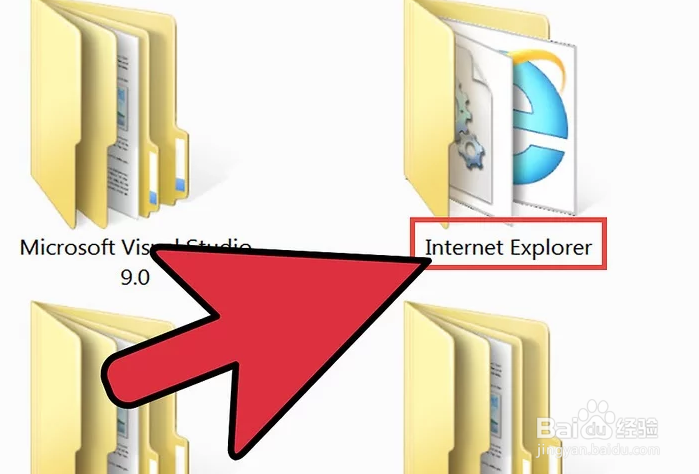
4、找到iexplore.exe,这是Internet Explorer的程序名。
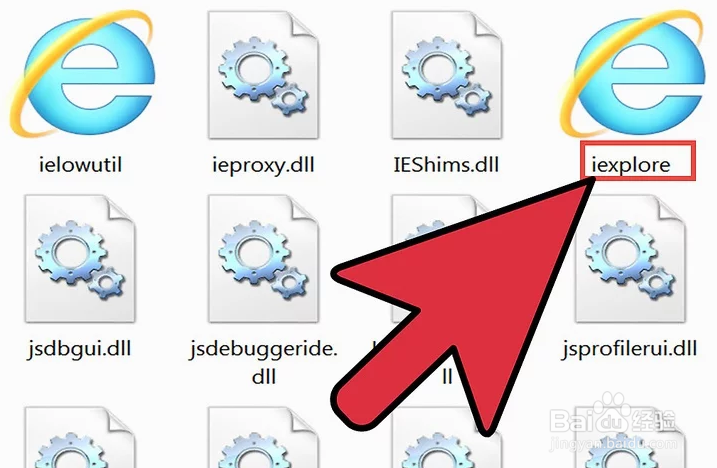
5、在命令提示符中,输入start explore。
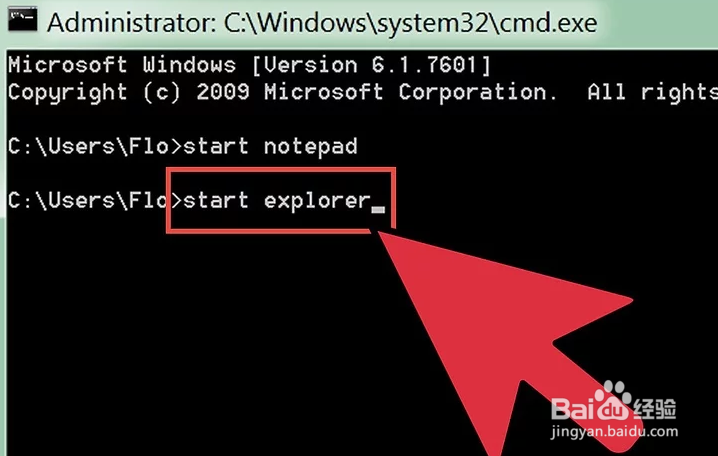
6、找到你的常用程序,记下它们的名字。试着使用start命令打开这些程序。
这个方法只适合打开Program Files文件夹中的程序。如果你想运行其他文件夹中的程序,请查看其它指南。

1、在命令提示符中,输入path。命令提示符会显示一系列的文件路径,相互之间用分号分隔。这些就是PATH。当你使用start命令时,命令提示符会在这些显示的路径中,搜索程序。
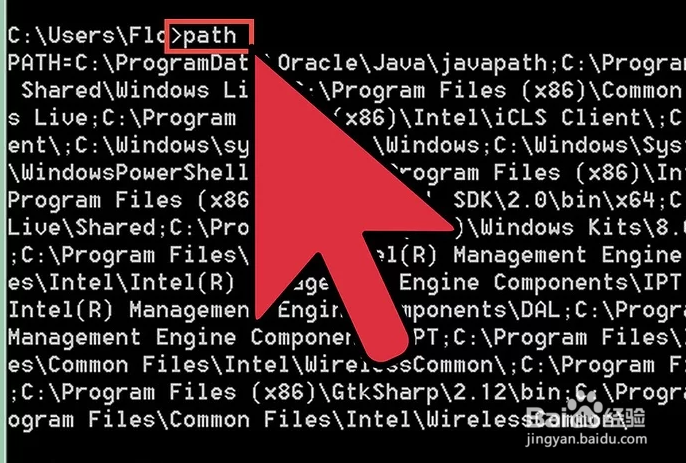
2、可以的话,最好将程序的文件夹移动到Program Files文件夹里。命令提示符会找到该文件夹里的可执行程序。
如果你不想移动文件夹,你可以编辑PATH,从而添加新的文件路径。
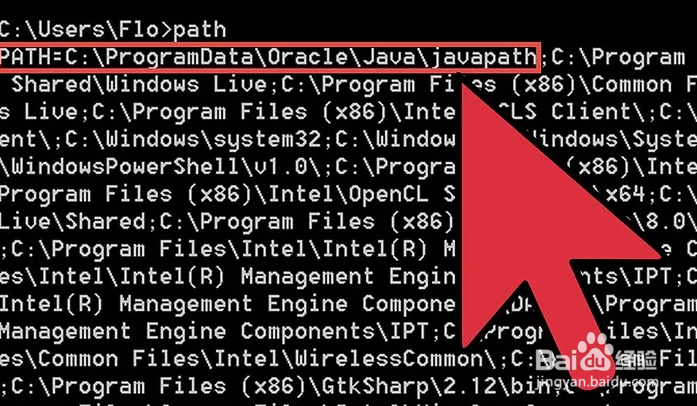
3、打开程序的属性。找到你想用命令提示符打开的程序,右键点击,选择属性。
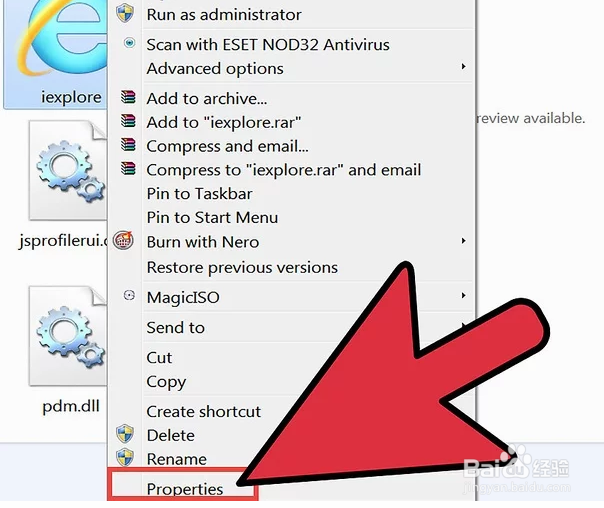
4、在属性窗口中,记下“位置”里显示的程序的完整路径。
在命令提示符中,复制和粘贴没有用。
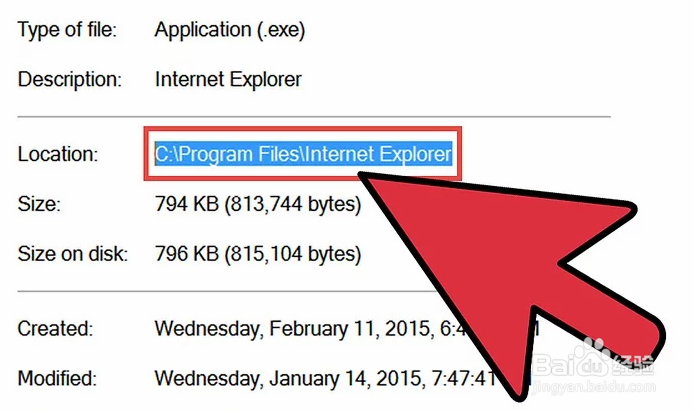
5、使用setx命令。setx命令可以让你添加文件路径到PATH中。输入setx path "%path%;, 然后输入文件的完整路径,最后输入",按下回车。

6、输入path。文件路径已经添加到PATH中了。
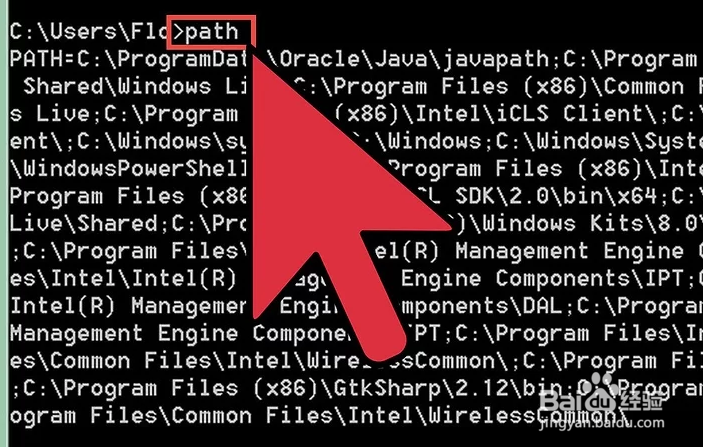
7、输入start和你要启动的程序的程序名。